# Έργο Συνομιλίας
Αυτό το έργο συνομιλίας δείχνει πώς να δημιουργήσετε έναν Βοηθό Συνομιλίας χρησιμοποιώντας τα GitHub Models.
Δείτε πώς μοιάζει το τελικό έργο:
Λίγα λόγια για το πλαίσιο: η δημιουργία βοηθών συνομιλίας με τη χρήση γενετικής AI είναι ένας εξαιρετικός τρόπος για να ξεκινήσετε να μαθαίνετε για την AI. Σε αυτό το μάθημα, θα μάθετε πώς να ενσωματώνετε γενετική AI σε μια εφαρμογή ιστού. Ας ξεκινήσουμε.
## Σύνδεση με γενετική AI
Για το backend, χρησιμοποιούμε τα GitHub Models. Είναι μια εξαιρετική υπηρεσία που σας επιτρέπει να χρησιμοποιείτε AI δωρεάν. Μεταβείτε στο playground της και πάρτε τον κώδικα που αντιστοιχεί στη γλώσσα backend που επιλέξατε. Δείτε πώς φαίνεται στο [GitHub Models Playground](https://github.com/marketplace/models/azure-openai/gpt-4o-mini/playground)
Όπως είπαμε, επιλέξτε την καρτέλα "Code" και το runtime που προτιμάτε.
Σε αυτή την περίπτωση, επιλέγουμε Python, που σημαίνει ότι θα πάρουμε τον εξής κώδικα:
```python
"""Run this model in Python
> pip install openai
"""
import os
from openai import OpenAI
# To authenticate with the model you will need to generate a personal access token (PAT) in your GitHub settings.
# Create your PAT token by following instructions here: https://docs.github.com/en/authentication/keeping-your-account-and-data-secure/managing-your-personal-access-tokens
client = OpenAI(
base_url="https://models.github.ai/inference",
api_key=os.environ["GITHUB_TOKEN"],
)
response = client.chat.completions.create(
messages=[
{
"role": "system",
"content": "",
},
{
"role": "user",
"content": "What is the capital of France?",
}
],
model="openai/gpt-4o-mini",
temperature=1,
max_tokens=4096,
top_p=1
)
print(response.choices[0].message.content)
```
Ας καθαρίσουμε λίγο αυτόν τον κώδικα ώστε να είναι επαναχρησιμοποιήσιμος:
```python
def call_llm(prompt: str, system_message: str):
response = client.chat.completions.create(
messages=[
{
"role": "system",
"content": system_message,
},
{
"role": "user",
"content": prompt,
}
],
model="openai/gpt-4o-mini",
temperature=1,
max_tokens=4096,
top_p=1
)
return response.choices[0].message.content
```
Με αυτή τη συνάρτηση `call_llm`, μπορούμε τώρα να δώσουμε ένα prompt και ένα system prompt, και η συνάρτηση θα επιστρέψει το αποτέλεσμα.
### Προσαρμογή του Βοηθού AI
Αν θέλετε να προσαρμόσετε τον βοηθό AI, μπορείτε να καθορίσετε πώς θέλετε να συμπεριφέρεται, γεμίζοντας το system prompt όπως παρακάτω:
```python
call_llm("Tell me about you", "You're Albert Einstein, you only know of things in the time you were alive")
```
## Έκθεση μέσω Web API
Ωραία, ολοκληρώσαμε το μέρος της AI. Ας δούμε πώς μπορούμε να το ενσωματώσουμε σε ένα Web API. Για το Web API, επιλέγουμε να χρησιμοποιήσουμε Flask, αλλά οποιοδήποτε web framework θα ήταν κατάλληλο. Δείτε τον κώδικα:
```python
# api.py
from flask import Flask, request, jsonify
from llm import call_llm
from flask_cors import CORS
app = Flask(__name__)
CORS(app) # * example.com
@app.route("/", methods=["GET"])
def index():
return "Welcome to this API. Call POST /hello with 'message': 'my message' as JSON payload"
@app.route("/hello", methods=["POST"])
def hello():
# get message from request body { "message": "do this taks for me" }
data = request.get_json()
message = data.get("message", "")
response = call_llm(message, "You are a helpful assistant.")
return jsonify({
"response": response
})
if __name__ == "__main__":
app.run(host="0.0.0.0", port=5000)
```
Εδώ, δημιουργούμε ένα API με Flask και ορίζουμε μια προεπιλεγμένη διαδρομή "/" και "/chat". Η δεύτερη προορίζεται για χρήση από το frontend μας, ώστε να περνάει ερωτήσεις σε αυτό.
Για να ενσωματώσουμε το *llm.py*, πρέπει να κάνουμε τα εξής:
- Εισαγωγή της συνάρτησης `call_llm`:
```python
from llm import call_llm
from flask import Flask, request
```
- Κλήση της από τη διαδρομή "/chat":
```python
@app.route("/hello", methods=["POST"])
def hello():
# get message from request body { "message": "do this taks for me" }
data = request.get_json()
message = data.get("message", "")
response = call_llm(message, "You are a helpful assistant.")
return jsonify({
"response": response
})
```
Εδώ αναλύουμε το εισερχόμενο αίτημα για να ανακτήσουμε την ιδιότητα `message` από το σώμα JSON. Στη συνέχεια, καλούμε το LLM με την εξής κλήση:
```python
response = call_llm(message, "You are a helpful assistant")
# return the response as JSON
return jsonify({
"response": response
})
```
Ωραία, τώρα έχουμε ολοκληρώσει ό,τι χρειαζόμαστε.
### Ρύθμιση Cors
Πρέπει να αναφέρουμε ότι ρυθμίσαμε κάτι σαν το CORS (cross-origin resource sharing). Αυτό σημαίνει ότι, επειδή το backend και το frontend μας θα τρέχουν σε διαφορετικές θύρες, πρέπει να επιτρέψουμε στο frontend να καλεί το backend. Υπάρχει ένα κομμάτι κώδικα στο *api.py* που το ρυθμίζει:
```python
from flask_cors import CORS
app = Flask(__name__)
CORS(app) # * example.com
```
Αυτή τη στιγμή έχει ρυθμιστεί να επιτρέπει "*" (όλες τις προελεύσεις), κάτι που είναι λίγο ανασφαλές. Πρέπει να το περιορίσουμε όταν πάμε σε παραγωγή.
## Εκτέλεση του έργου σας
Εντάξει, έχουμε τα *llm.py* και *api.py*. Πώς μπορούμε να τα κάνουμε να λειτουργήσουν με ένα backend; Υπάρχουν δύο πράγματα που πρέπει να κάνουμε:
- Εγκατάσταση εξαρτήσεων:
```sh
cd backend
python -m venv venv
source ./venv/bin/activate
pip install openai flask flask-cors openai
```
- Εκκίνηση του API:
```sh
python api.py
```
Αν βρίσκεστε σε Codespaces, πρέπει να μεταβείτε στις Θύρες στο κάτω μέρος του επεξεργαστή, να κάνετε δεξί κλικ και να επιλέξετε "Port Visibility" και να επιλέξετε "Public".
### Δημιουργία frontend
Τώρα που έχουμε ένα API σε λειτουργία, ας δημιουργήσουμε ένα frontend για αυτό. Ένα ελάχιστο frontend που θα βελτιώσουμε σταδιακά. Στον φάκελο *frontend*, δημιουργήστε τα εξής:
```text
backend/
frontend/
index.html
app.js
styles.css
```
Ας ξεκινήσουμε με το **index.html**:
```html
```
Το παραπάνω είναι το απολύτως ελάχιστο που χρειάζεστε για να υποστηρίξετε ένα παράθυρο συνομιλίας, καθώς αποτελείται από ένα textarea όπου θα εμφανίζονται τα μηνύματα, ένα input για να πληκτρολογείτε το μήνυμα και ένα κουμπί για να στέλνετε το μήνυμά σας στο backend. Ας δούμε τον JavaScript κώδικα στο *app.js*.
**app.js**
```js
// app.js
(function(){
// 1. set up elements
const messages = document.getElementById("messages");
const form = document.getElementById("form");
const input = document.getElementById("input");
const BASE_URL = "change this";
const API_ENDPOINT = `${BASE_URL}/hello`;
// 2. create a function that talks to our backend
async function callApi(text) {
const response = await fetch(API_ENDPOINT, {
method: "POST",
headers: { "Content-Type": "application/json" },
body: JSON.stringify({ message: text })
});
let json = await response.json();
return json.response;
}
// 3. add response to our textarea
function appendMessage(text, role) {
const el = document.createElement("div");
el.className = `message ${role}`;
el.innerHTML = text;
messages.appendChild(el);
}
// 4. listen to submit events
form.addEventListener("submit", async(e) => {
e.preventDefault();
// someone clicked the button in the form
// get input
const text = input.value.trim();
appendMessage(text, "user")
// reset it
input.value = '';
const reply = await callApi(text);
// add to messages
appendMessage(reply, "assistant");
})
})();
```
Ας δούμε τον κώδικα ανά ενότητα:
- 1) Εδώ παίρνουμε αναφορές σε όλα τα στοιχεία που θα χρησιμοποιήσουμε αργότερα στον κώδικα.
- 2) Σε αυτή την ενότητα, δημιουργούμε μια συνάρτηση που χρησιμοποιεί τη μέθοδο `fetch` για να καλεί το backend μας.
- 3) Η `appendMessage` βοηθά στην προσθήκη απαντήσεων καθώς και των μηνυμάτων που πληκτρολογεί ο χρήστης.
- 4) Εδώ ακούμε το γεγονός υποβολής και διαβάζουμε το πεδίο εισόδου, τοποθετούμε το μήνυμα του χρήστη στο textarea, καλούμε το API και εμφανίζουμε την απάντηση στο textarea.
Ας δούμε το styling στη συνέχεια. Εδώ μπορείτε να γίνετε δημιουργικοί και να το κάνετε να μοιάζει όπως θέλετε, αλλά εδώ είναι μερικές προτάσεις:
**styles.css**
```
.message {
background: #222;
box-shadow: 0 0 0 10px orange;
padding: 10px:
margin: 5px;
}
.message.user {
background: blue;
}
.message.assistant {
background: grey;
}
```
Με αυτές τις τρεις κλάσεις, θα στυλιζάρετε τα μηνύματα διαφορετικά ανάλογα με το αν προέρχονται από τον βοηθό ή από εσάς ως χρήστη. Αν θέλετε έμπνευση, δείτε τον φάκελο `solution/frontend/styles.css`.
### Αλλαγή της Βασικής Διεύθυνσης URL
Υπάρχει κάτι που δεν ρυθμίσαμε, και αυτό είναι το `BASE_URL`. Αυτό δεν είναι γνωστό μέχρι να ξεκινήσει το backend σας. Για να το ρυθμίσετε:
- Αν τρέχετε το API τοπικά, θα πρέπει να είναι κάτι σαν `http://localhost:5000`.
- Αν τρέχετε σε Codespaces, θα πρέπει να μοιάζει με "[name]app.github.dev".
## Εργασία
Δημιουργήστε τον δικό σας φάκελο *project* με περιεχόμενο όπως παρακάτω:
```text
project/
frontend/
index.html
app.js
styles.css
backend/
api.py
llm.py
```
Αντιγράψτε το περιεχόμενο από ό,τι περιγράφηκε παραπάνω, αλλά προσαρμόστε το όπως θέλετε.
## Λύση
[Λύση](./solution/README.md)
## Bonus
Δοκιμάστε να αλλάξετε την προσωπικότητα του βοηθού AI. Όταν καλείτε τη `call_llm` στο *api.py*, μπορείτε να αλλάξετε το δεύτερο όρισμα όπως θέλετε, για παράδειγμα:
```python
call_llm(message, "You are Captain Picard")
```
Αλλάξτε επίσης το CSS και το κείμενο όπως θέλετε, κάνοντας αλλαγές στα *index.html* και *styles.css*.
## Περίληψη
Ωραία, μάθατε από την αρχή πώς να δημιουργήσετε έναν προσωπικό βοηθό χρησιμοποιώντας AI. Το κάναμε αυτό χρησιμοποιώντας τα GitHub Models, ένα backend σε Python και ένα frontend σε HTML, CSS και JavaScript.
## Ρύθμιση με Codespaces
- Μεταβείτε στο: [Web Dev For Beginners repo](https://github.com/microsoft/Web-Dev-For-Beginners)
- Δημιουργήστε από ένα πρότυπο (βεβαιωθείτε ότι έχετε συνδεθεί στο GitHub) στην επάνω δεξιά γωνία:
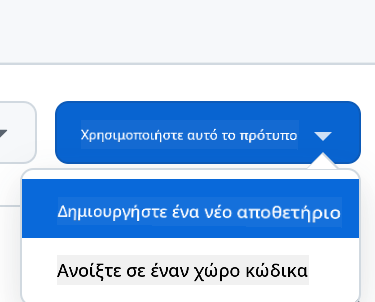
- Μόλις βρεθείτε στο αποθετήριό σας, δημιουργήστε ένα Codespace:
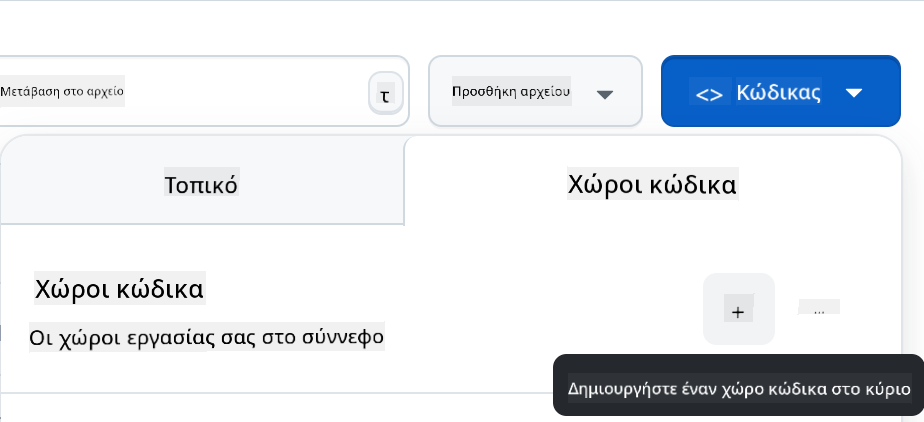
Αυτό θα ξεκινήσει ένα περιβάλλον με το οποίο μπορείτε τώρα να εργαστείτε.
---
**Αποποίηση ευθύνης**:
Αυτό το έγγραφο έχει μεταφραστεί χρησιμοποιώντας την υπηρεσία αυτόματης μετάφρασης AI [Co-op Translator](https://github.com/Azure/co-op-translator). Παρόλο που καταβάλλουμε προσπάθειες για ακρίβεια, παρακαλούμε να έχετε υπόψη ότι οι αυτόματες μεταφράσεις ενδέχεται να περιέχουν σφάλματα ή ανακρίβειες. Το πρωτότυπο έγγραφο στη μητρική του γλώσσα θα πρέπει να θεωρείται η αυθεντική πηγή. Για κρίσιμες πληροφορίες, συνιστάται επαγγελματική ανθρώπινη μετάφραση. Δεν φέρουμε ευθύνη για τυχόν παρεξηγήσεις ή εσφαλμένες ερμηνείες που προκύπτουν από τη χρήση αυτής της μετάφρασης.